리본 메뉴에 새로운 탭/그룹 추가
리본 메뉴에 새로운 탭과 그룹을 추가할 수 있습니다.
|
참고
|
|
리본 메뉴에 추가한 탭과 그룹의 이름을 변경할 수 있습니다. 자세한 내용은 다음을 참조하십시오.
|
리본 메뉴에 새로운 탭 추가
이 섹션에서는 리본 메뉴에 새로운 탭을 추가하는 방법에 대해 설명합니다.
1.
리본 메뉴 또는 도구 모음을 오른쪽 클릭 후 [리본 메뉴 사용자 지정]을 선택합니다.
또는 [파일] 메뉴 > [옵션] > [리본 메뉴 사용자 지정]을 선택합니다.
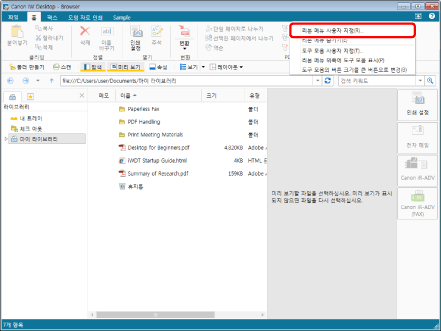
[리본 메뉴 사용자 지정] 대화 상자가 표시됩니다.
Desktop Browser의 리본 메뉴에 새로운 탭을 추가하려면 3단계로 이동합니다.
Desktop Editor의 리본 메뉴에 새로운 탭을 추가하려면 2단계로 이동합니다.
2.
[기능 유형] 풀다운 목록에 추가할 탭의 모드를 선택합니다.
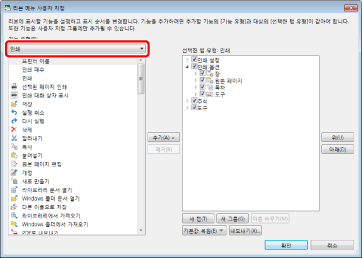
|
참고
|
|
추가할 수 있는 명령은 선택한 모드에 따라 다릅니다.
각 모드의 명령에 관한 내용은 다음을 참조하십시오.
|
3.
[새 탭]을 클릭합니다.
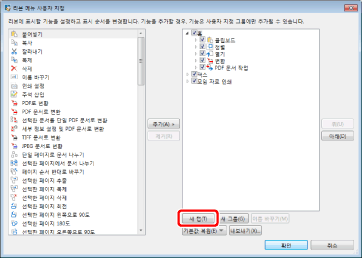
[새 탭(사용자 지정)]가 오른쪽의 목록에 추가됩니다.
[새 그룹(사용자 지정)]가 추가한 [새 탭(사용자 지정)] 아래에 추가됩니다.
|
참고
|
|
오른쪽의 목록에서 탭을 선택한 후 [새 탭]를 클릭하면 선택한 탭 아래에 [새 탭(사용자 지정)]가 추가됩니다.
|
4.
탭들의 표시 순서를 변경하려면 오른쪽의 목록에서 표시 순서를 변경할 탭을 선택하고 [위]/[아래]를 클릭합니다.
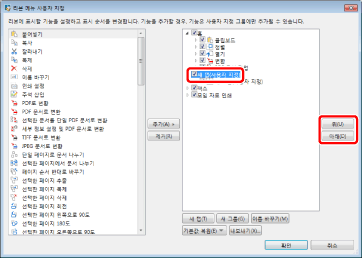
5.
필요에 따라 탭을 표시/숨길지 여부를 설정합니다.
탭을 숨기려면 해당 탭의 확인란을 선택 취소합니다.
탭을 표시하려면 해당 탭의 확인란을 선택합니다.
6.
[확인]을 클릭합니다.
새 탭이 리본 메뉴에 추가됩니다.
리본 메뉴에 새로운 그룹 추가
이 섹션에서는 리본 메뉴에 새로운 그룹을 추가하는 방법에 대해 설명합니다.
|
참고
|
|
Desktop Editor의 경우 [도구] 탭에 새로운 그룹을 추가할 수 없습니다.
|
1.
리본 메뉴 또는 도구 모음을 오른쪽 클릭 후 [리본 메뉴 사용자 지정]을 선택합니다.
또는 [파일] 메뉴 > [옵션] > [리본 메뉴 사용자 지정]을 선택합니다.
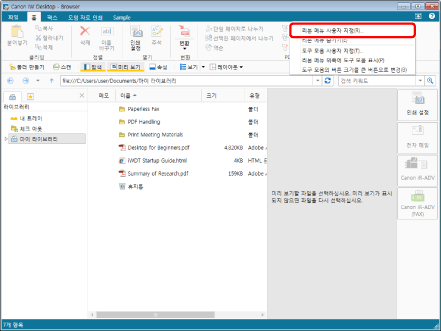
[리본 메뉴 사용자 지정] 대화 상자가 표시됩니다.
2.
오른쪽의 목록에서 새로운 그룹을 추가할 탭을 선택합니다.
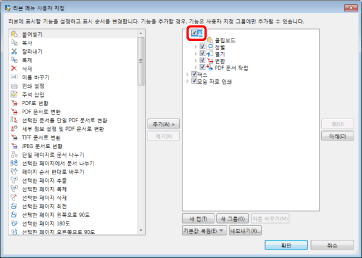
3.
[새 그룹]을 클릭합니다.
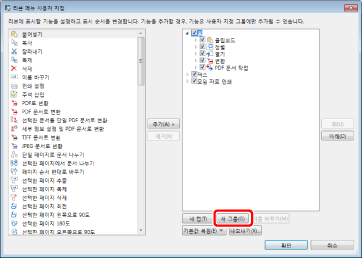
[새 그룹(사용자 지정)]가 오른쪽의 목록에 추가됩니다.
|
참고
|
|
오른쪽의 목록에서 그룹을 선택한 후 [새 그룹]를 클릭하면 선택한 그룹 아래에 [새 그룹(사용자 지정)]가 추가됩니다.
|
4.
그룹들의 표시 순서를 변경하려면 오른쪽의 목록에서 표시 순서를 변경할 그룹을 선택하고 [위]/[아래]를 클릭합니다.
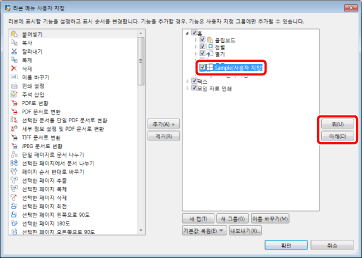
5.
필요에 따라 리본 메뉴에서 그룹을 표시/숨길지 여부를 설정합니다.
그룹을 숨기려면 해당 그룹의 확인란을 선택 취소합니다.
그룹을 표시하려면 해당 그룹의 확인란을 선택합니다.
6.
[확인]을 클릭합니다.
새 그룹이 리본 메뉴에 추가됩니다.